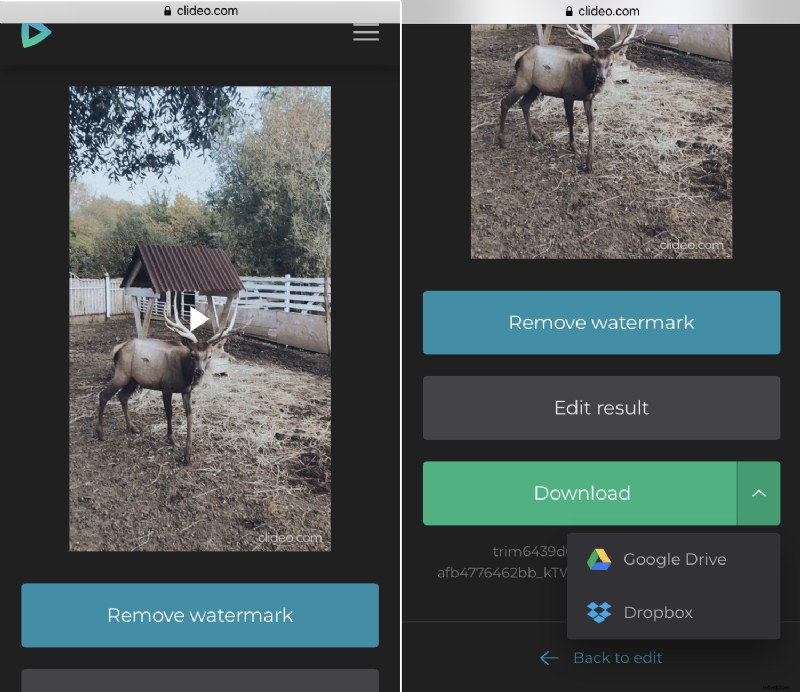Jak usunąć wybraną część filmu z iPhone'a
Użyj do tego narzędzia do cięcia wideo Clideo. Działa online, więc nie musisz kupować i instalować żadnego kosztownego oprogramowania ani aplikacji. Pozwala nie tylko usunąć określoną część wideo na iPhonie, ale także po prostu ją wyciąć.
I nie martw się brakiem umiejętności technicznych – nasze narzędzie jest intuicyjnie wszechstronne. Poniżej przygotowaliśmy trzy krótkie kroki na wypadek, gdybyś chciał zapoznać się z obcinarką przed użyciem.
-
Prześlij film do wycięcia
Otwórz stronę główną narzędzia Video Cutter i naciśnij niebieski panel „Wybierz plik”, aby przesłać nagranie ze swojego urządzenia osobistego.
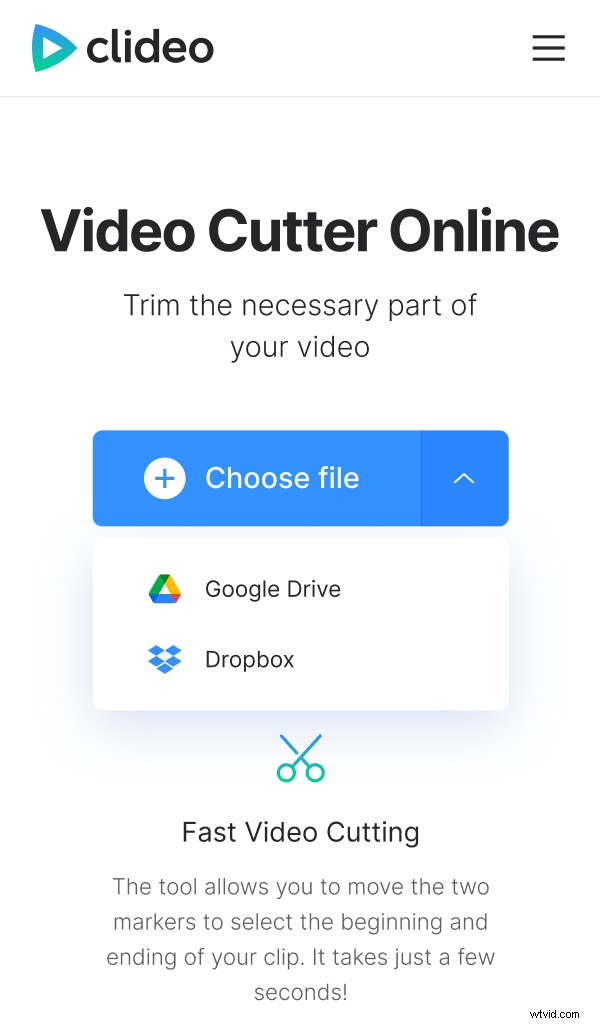
Inna opcja – znajdź małą strzałkę po prawej stronie panelu, aby wywołać menu rozwijane i zaimportować plik przechowywany online. Możesz przesłać go z Google Drive lub Dropbox.
-
Wytnij fragment filmu na iPhonie
Przewiń w dół. Tam będziesz mieć dwie opcje:
- Wyodrębnij wybrany fragment i usuń resztę nagrania. Zaznaczając pola „Pojawianie się” i „Zanikanie”, sprawisz, że nowy obraz pojawi się w ciemności i stopniowo zniknie.
- I odwrotnie, usuń wybraną klatkę, a narzędzie scali resztę. Zaznacz „Przenikanie”, aby scalanie było płynne.
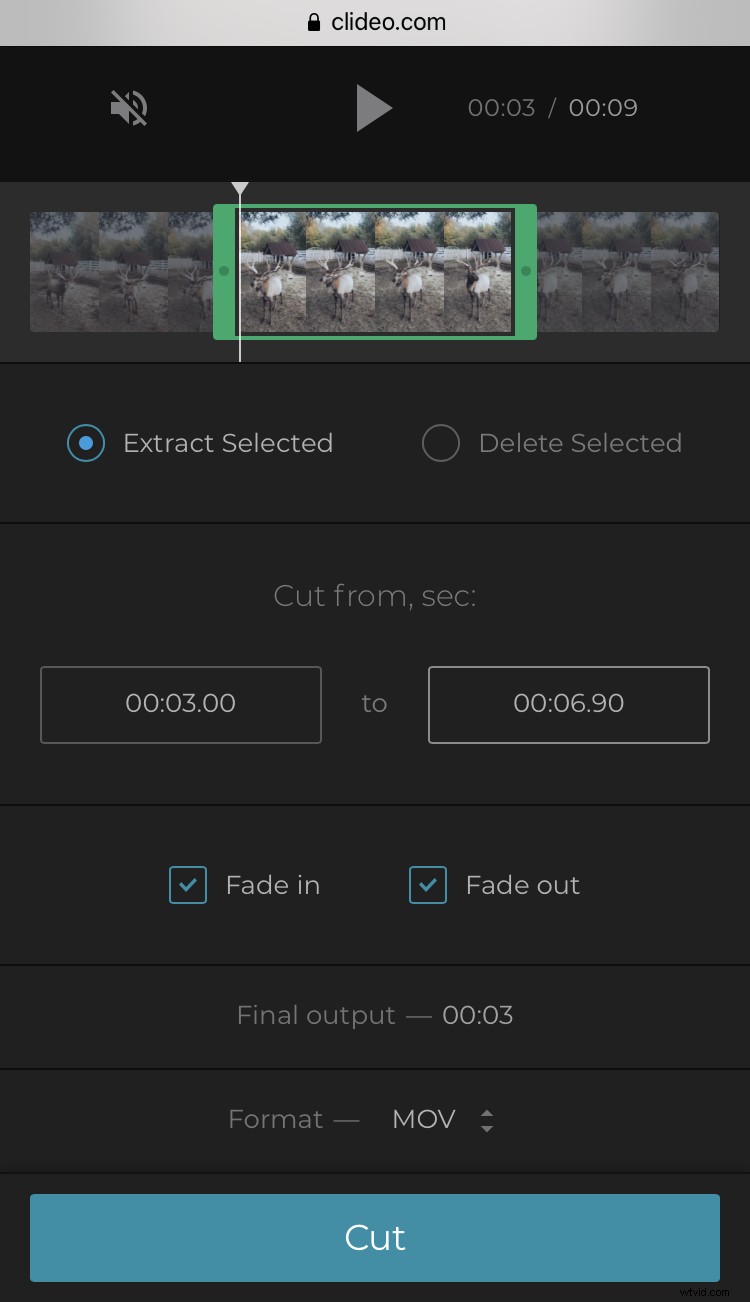
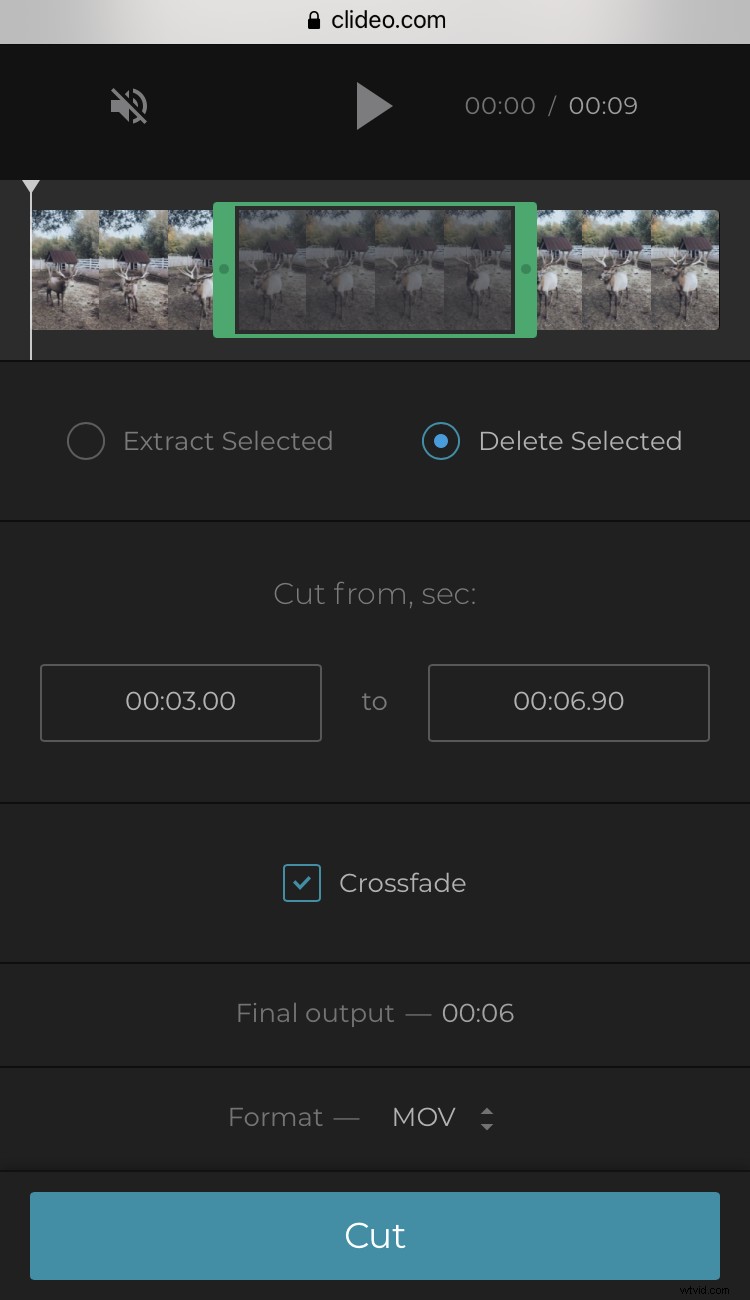
W obu przypadkach możesz ustawić czas rozpoczęcia/zakończenia ręcznie lub za pomocą suwaków.
Wybierz format wyjściowy. Jeśli zamierzasz opublikować odnowiony klip w mediach społecznościowych, trzymaj się MP4 lub MOV, ponieważ są one najbardziej kompatybilne.
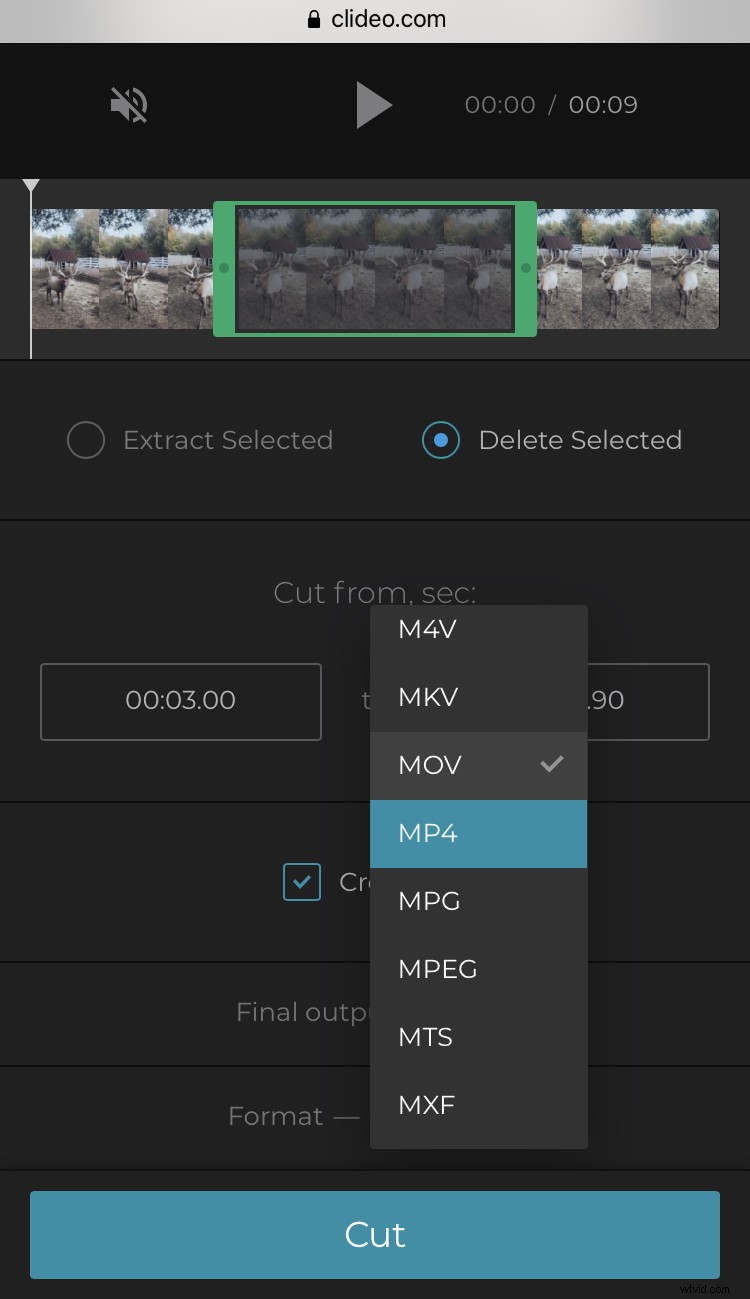
Kliknij „Wytnij” i pozwól, aby wideo zostało przetworzone.
-
Zapisz końcowy film
Wyświetl podgląd, aby upewnić się, że podoba Ci się to, co widzisz. Jeśli tak, zapisz swój projekt na swoim urządzeniu osobistym lub koncie w chmurze. Jeśli chcesz coś zmienić, naciśnij „Wróć do edycji” i kontynuuj pracę.